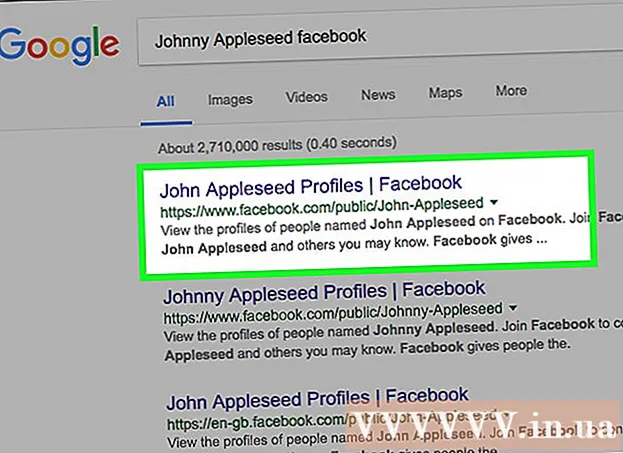Szerző:
John Stephens
A Teremtés Dátuma:
22 Január 2021
Frissítés Dátuma:
17 Lehet 2024
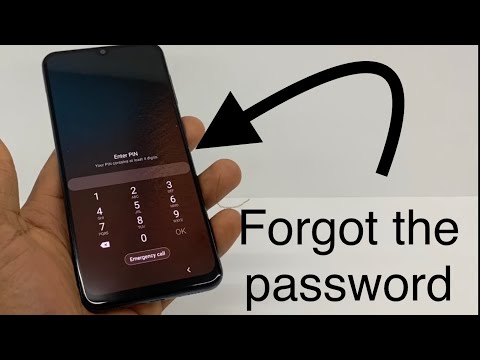
Tartalom
Az Android-telefon feloldása mélyebb hozzáférést biztosít az operációs rendszerhez, és magasabb szintű testreszabást kínál. Az Androidot sok különböző telefonon használják, és nincs egyetlen jailbreak módszer, amely minden telefonra vagy Android verzióra vonatkozna. A kezdéshez le kell töltenie a megfelelő feloldó szoftvert, és konfigurálnia kell az USB illesztőprogramokat a számítógépén. Ne felejtsen el biztonsági másolatot készíteni az adatokról, mielőtt ezt megtenné.
Lépések
1/4-es módszer: Oldja fel a Samsung Galaxy S / Edge telefont
- Lépjen telefonján a „Beállítások> Névjegy” menüpontra. A „About” gomb a beállító menü alján található.
- Megjegyzés: Bár kifejezetten a Galaxy S7 és az S7 Edge Note számára készült, ezek a lépések valószínűleg a korábbi Galaxy S szériákra is vonatkoznak, amennyiben a megfelelő CF Auto Root fájlt tölti le a telefonhoz. a ti.
- Kattintson 7 alkalommal a „Build szám” gombra. A fejlesztői beállítások engedélyezve lesznek.
- Menjen vissza a „Beállítások” elemre, és kattintson a „Fejlesztő” gombra. Miután engedélyezte a fejlesztői módot, ez a menü megjelenik a fejlesztői opciók listájával, valamint a telefonban elrejtett hibák megtalálásának és javításának lehetőségeivel.
- Válassza az „OEM feloldása” lehetőséget. Ez a beállítás lehetővé teszi a telefon feloldását.
- Telepítse és nyissa meg Odin a számítógépen. Az Odin kifejezetten a Samsum telefonok kinyitására szolgál. Ez azonban csak Windows rendszeren érhető el.
- A szoftver használható régebbi modellek, például az S6 börtönbüntetésére is. Azonban meg kell győződnie arról, hogy az automatikus jailbreak fájl betöltődött-e.
- letöltés és telepítés Samsum USB meghajtó. Erre a telefon USB-keresési és hibakeresési opciójának használatához van szükség a számítógépen.
- Töltse le és csomagolja ki a Chainfire automatikus feltörési fájljait S7 vagy S7 Edge. Kattintson a jobb gombbal a .zip fájlra, és válassza az "Extract" parancsot. Dekompresszió után megkapjuk a fájlt.tar.md5 kiterjesztéssel.
- Ha régebbi Galaxy S modellt használ, nézze meg a CF Autoroot automatikus jailbreak fájlt a telefonján. A megfelelő fájl feltörése automatikusan szerepet játszik rendkívül Fontos, hogy ne károsítsa a telefont.
- Tartsa lenyomva a Kezdőlap, az On-On és a Hangerő csökkentése gombot a telefonon. Egy idő után a telefon letöltési módba lép.
- Csatlakoztassa a telefont a számítógéphez USB-n keresztül, miközben az Odin be van kapcsolva, és a telefon letöltési módban van. Egy idő után az Odin megjeleníti a „Hozzáadott üzenet” üzenetet, jelezve, hogy a telefon és az Odin közötti kapcsolat aktív.
- Kattintson az „AP” gombra. A rendszer megkéri, hogy nyisson meg egy fájlt a használatához.
- Válassza ki az automatikusan kibontott jailbreak fájlt a fenti.tar.md5 kiterjesztéssel.
- Kattintson a Start gombra. Megkezdődik a repedési folyamat. A folyamat során a telefon újraindul, majd ha elkészült, elindul az Android operációs rendszerrel. hirdetés
4/2-es módszer: oldja fel a Nexus telefon zárolását
- Kapcsolja be a telefont, és csatlakozzon a számítógéphez USB-n keresztül.
- Telepítse és nyissa meg Nexus Root Toolkit a számítógépen. A Nexus Root Toolkit bármelyik Nexus eszköz feloldásához és börtönbontásához használható. A program telepítése és futtatása után a rendszer felkéri a telefonmodell és az Android OS verziójának kiválasztására.
- Válassza ki a telefonmodellt a legördülő menüből.
- Ha kétségei vannak, lépjen a „Beállítások> A telefonról” menüpontra. Telefonja modellje a „Modellszám” alatt lesz felsorolva.
- Válassza ki a használt Android verziót a második legördülő menüből.
- Ha nem biztos benne, lépjen a „Beállítások> A telefon névjegye” lehetőséghez. Az "Android verzió" és a "Build szám" szakaszok pontosan megadják a szükséges információkat.
- Kattintson az Alkalmaz gombra. Megjelenik egy új ablak, amely világos utasításokat tartalmaz az USB-keresés és a hibakeresés engedélyezéséhez.
- Lépjen a „Beállítások> A telefonról” elemre. A „Telefonról” a Beállítások oldal alján található.
- 7-szer nyomja meg a „Build szám” gombot. A „Build Number” a „Telefonról” oldal alján található. A 7. megnyomást követően megjelenik egy üzenet, hogy a fejlesztői mód engedélyezve van.
- Menjen vissza a "Beállítások" elemre, és kattintson a "Fejlesztő" gombra. Miután engedélyezte a fejlesztői módot, megjelenik a fejlesztői opciók listája, valamint a rejtett keresési és hibakeresési lehetőségek.
- Válassza az „USB hibakeresés” lehetőséget, majd kattintson az „OK” gombra. A rendszer megkéri, hogy engedélyezze a hibakereső számára a telefonhoz csatlakoztatott számítógép elérését.
- Válassza az „Engedélyezés mindig erről a számítógépről” lehetőséget, majd kattintson az „OK” gombra.
- A Nexus Root Toolkit varázsló ablakában kattintson az „OK” gombra. A program automatikusan meghatározza a telefon börtönbontásához szükséges függőségeket.
- Kattintson a „Letöltés + Minden fájlfüggőség frissítése” elemre, majd a „Folytatás” gombra. A függőség letöltődik, és a rendszer átirányítja a Nexus Root Toolkit fő felületére.
- Az illesztőprogram konfigurálásához kattintson a „Teljes illesztőprogram telepítési útmutatója” gombra. Ez a lépés következetlen, az Ön által használt illesztőprogram-beállításoktól függően. Ha valaha is csatlakoztatott egy másik Android-telefont a számítógépéhez, akkor a régi illesztőprogramokat el kell távolítania, mielőtt a Nexus Root Toolkit a megfelelő illesztőprogram-telepítőt javasolja és biztosítja a telepítéshez.
- A megőrzendő adatok mentéséhez kattintson a „Backup” gombra (opcionális). Megjelenik egy menü, amely több mentési opciót tartalmaz, például névjegyeket, SMS-eket vagy alkalmazásadatokat. Minden gomb speciális utasításokat tartalmaz az adatok számítógépre történő mentéséhez.
- Kattintson a „Feloldás” gombra. A rendszerbetöltő kinyit, lehetővé téve az eszköz börtönbontását. Megjegyzés: Ez a folyamat töröl minden adatot a telefonról. Győződjön meg arról, hogy minden, amit meg akar tartani, biztonsági másolatot tartalmaz.
- Kattintson a „Root” gombra. A Nexus Root Toolkit börtönbe engedi az eszközt, és automatikusan telepíti a SuperSU feloldó szoftvert. A folyamat befejeződött, és a telefon fel lesz oldva!
- Kattintson a „Restore” gombra. Megnyílik egy ablak, amely a biztonsági mentési opcióknak megfelelő több helyreállítási opcióval rendelkezik. Érintse meg az egyes lehetőségeket a korábban létrehozott biztonsági másolatok visszaállításához. hirdetés
3/4-es módszer: Oldja fel a telefont a WinDroid Toolkit segítségével
- Jelölje be kompatibilis eszközök listája hogy megbizonyosodjon arról, hogy a WinDroid Toolkit elérhető-e telefonján.
- Csatlakoztassa telefonját a számítógépéhez USB-n keresztül.
- Lépjen a „Beállítások> A telefonról” elemre. A „Telefonról” a Beállítások oldal alján található.
- Kattintson 7 alkalommal a „Build szám” gombra. A „Build Number” a „Telefonról” oldal alján található. A 7. megnyomást követően megjelenik az üzenet, amely jelzi, hogy a fejlesztői mód engedélyezve van.
- Menjen vissza a "Beállítások" elemre, és kattintson a "Fejlesztő" gombra. Miután engedélyezte a fejlesztői módot, megjelenik a fejlesztői opciók listája, valamint a rejtett keresési és hibakeresési lehetőségek.
- Válassza az „USB hibakeresés” lehetőséget, majd kattintson az „OK” gombra. A rendszer megkéri, hogy engedélyezze a hibakereső számára a telefonhoz csatlakoztatott számítógép elérését.
- Válassza az „Engedélyezés mindig erről a számítógépről” lehetőséget, majd kattintson az „OK” gombra.
- Töltse le és nyissa meg WinDroid Toolkit a számítógépen. A program futtatása után a rendszer kéri az ADB letöltését, ha nem áll rendelkezésre számítógép.
- Jelenleg ez a program csak Windows verziókhoz érhető el.
- Kattintson az ADB (Android Debug Bridge) letöltése lehetőségre. Ha a számítógépet előre telepítette, ez a kérés nem jelenik meg. A telepítés befejezése után megjelenik a támogatott eszközök listája.
- Válassza ki a szolgáltatóját. A lista kibővül, és megjeleníti a támogatott modelleket.
- Válassza ki a telefon modelljét. A kiválasztás után a Winroot Toolkit automatikusan letölti a helyreállítási képet és a jailbreak fájlt a telefonjára. Amikor a letöltés befejeződött, a rendszer átirányítja a fő felületre.
- A bal alsó sarokban látható egy képernyő, amely az Ön hozzáférési állapotát mutatja. Ha a kapcsolat valamikor megszakadt, kattintson a jobb alsó sarokban található „Frissítés” gombra, hogy visszatérjen az internethez.
- Kattintson a „Bootloader feloldása” oszlop alatt megjelenő lehetőségre csökkenő sorrendben. A feloldott telefontól függően különböző gombok jelennek meg (például „Feloldás kérése” vagy „Token ID megszerzése”). A WinRoot Toolkit végigvezeti a telefon felkészítését a feloldáshoz.
- Kattintson a „Bootloader feloldása” elemre. A Winroot Toolkit automatikusan letölti és futtatja a bootloader feloldó szoftvert.
- A rendszerbetöltő zárolásának feloldásakor a telefon összes adata törlődik. Ezért győződjön meg arról, hogy előzetesen minden megőrzendő adatot készítettek-e biztonsági másolatot.
- Kattintson a „Flash-helyreállítás” cím alatt megjelenő lehetőségre. Ez a lehetőség különböző telefonokon eltérő lehet (pl. „Flash TWRP” - A TWRP újratelepítése). A telefon automatikusan újraindul gyorsindítási módba, és beállítja a helyreállítási képet. Ha elkészült, a rendszer kéri a telefon újraindítását.
- A telefon újraindításához kattintson az „Igen” gombra. A Winroot Toolkit az ADB segítségével újraindítja a telefont.
- Kattintson a „Flash SuperSU” elemre a „Gain Root” oszlopban. Egy új ablak jelenik meg, amelyben meg kell kérni a kívánt megerősítést a feltörési folyamat megkezdéséhez.
- Kattintson az "Igen" gombra. A Winroot Toolkit automatikusan átviszi a SuperSU zárolt fájljait a telefonjára, és a helyreállítási képpel együtt elindul.
- Telepítse a SuperSU-t helyreállítási módból. A használt helyreállítási módtól függően az itt megjelenő gombok következetlenek lehetnek. A telepítés befejezése után egy üzenet jelenik meg a Winroot Toolkit-ban, jelezve, hogy a telefont sikeresen börtönbe törték, és újra kell indítani.
- Például a TRWP helyreállítása esetén nyomja meg az „Install” gombot, majd válassza ki a SuperSU fájlt, majd nyomja meg a „Confirm Flash” gombot a telefon SuperSU bekapcsolásához.
- Indítsa újra a telefont. A telefon elindul, ha az Android fel van oldva! hirdetés
4/4-es módszer: Oldja fel az egyéb androidos telefonokat
- Keresse meg telefonmodelljét a XDA fórumok. Ez egy olyan fejlesztői fórum, amely az androidos telefonok széles választékának börtönbontására összpontosít. Keresse meg az „Ugrás” címet, és kattintson a szolgáltató nevére. Ezután keresse meg a telefonmodellt a telefonra vonatkozó utasítások feloldásához.
- Ismerje meg az eszközöket Android SDK (Szoftverfejlesztő készlet) és ADB (Android Debug Bridge). A számítógépek parancssorának használatával ezek szükségesek néhány újabb telefon, például a HTC 10 vagy a Moto X Pure kinyitásához és feloldásához.
- Az Android SDK egyben a legnépszerűbb androidos telefon jailbreak eszköz a Mac számára.
- Oldja fel a „click-one” szoftverrel a régebbi telefonokhoz. Az olyan programok, mint a Towelroot vagy a FramaRoot, felhasználhatók az Android 4.4 vagy korábbi verziót futtató régebbi telefonok feltörésére. Ellenőrizze az egyes webhelyeket, hogy megbizonyosodjon arról, hogy telefonszámait támogatják-e ezek a szoftverek. hirdetés
Tanács
- Annak ellenére, hogy a jailbreak folyamat során csatlakoztatták a számítógéphez, a telefont indítás előtt még mindig fel kell tölteni. Az akkumulátor lemerülése ebben a folyamatban károsíthatja a telefon szoftverét.
- Töltse le és futtassa a jailbreak teszt alkalmazást a Play Áruházból, hogy ellenőrizze, hogy a telefonja fel van-e oldva.
Figyelem
- Győződjön meg arról, hogy a használt szoftver megfelel-e az Ön telefonjának és modelljének. A nem megfelelő szoftver kiválasztása a jailbreak meghibásodását okozhatja, és károsíthatja a telefont.
- Ha a rendszerindító betöltője ki van oldva és fel van oldva, akkor előfordulhat, hogy a telefonra nem vonatkozik a garancia.
- Előfordulhat, hogy nem tudja kinyitni a telefonszámot, főleg az újabb modelleknél. Tehát, mielőtt megpróbálja megtenni, győződjön meg róla, hogy lehetséges. Ellenkező esetben számos lehetséges következménye van, az egyszerű időpazarlástól kezdve a telefon véletlen károsodásáig.